ECU Lexus IS300h 2017 Système de navigation manuel du propriétaire (in French)
[x] Cancel search | Manufacturer: LEXUS, Model Year: 2017, Model line: IS300h, Model: Lexus IS300h 2017Pages: 362, PDF Size: 21.17 MB
Page 101 of 362
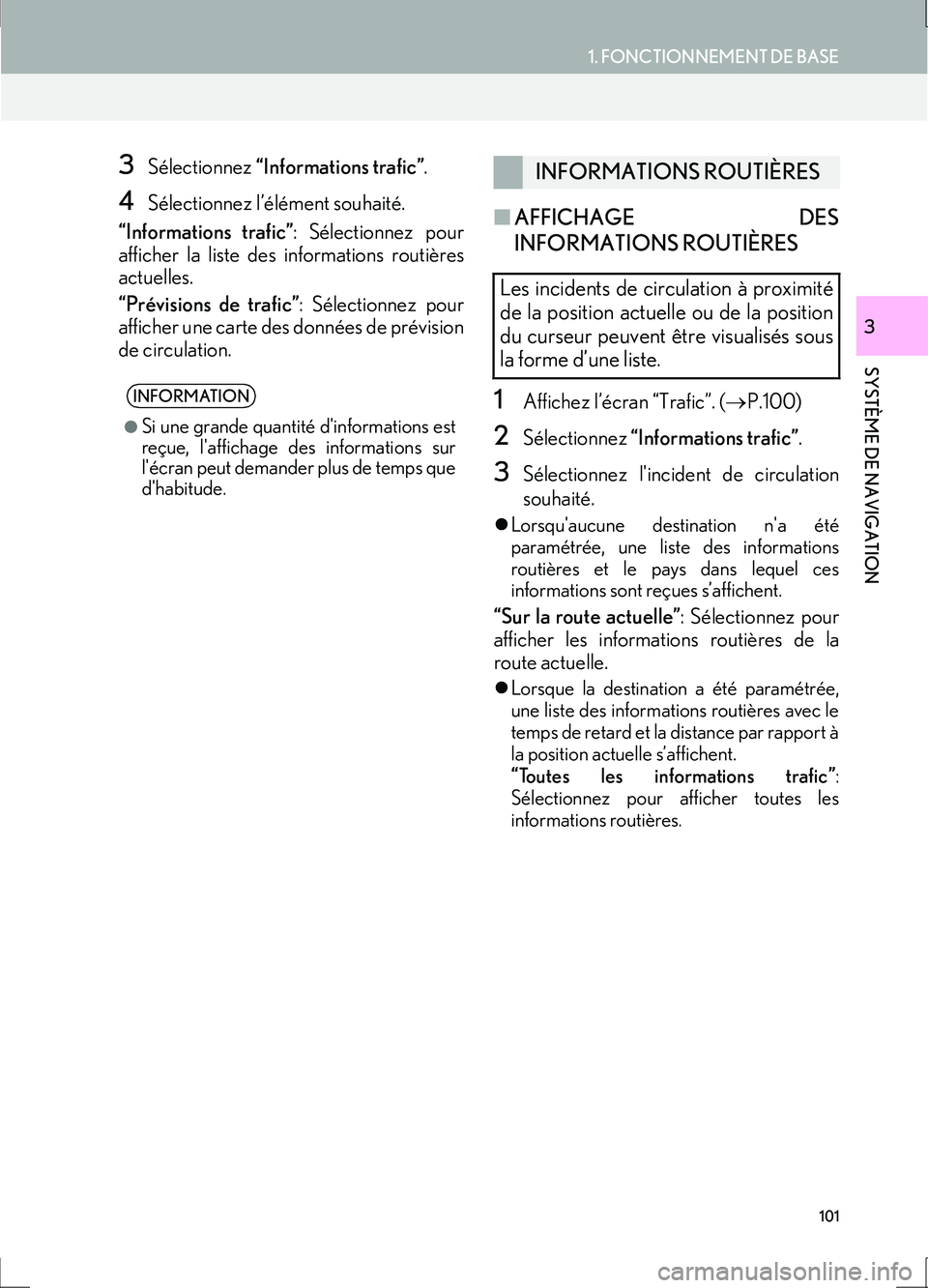
101
1. FONCTIONNEMENT DE BASE
IS_Navi_EK
SYSTÈME DE NAVIGATION
3
3Sélectionnez “Informations trafic” .
4Sélectionnez l’élément souhaité.
“Informations trafic” : Sélectionnez pour
afficher la liste des informations routières
actuelles.
“Prévisions de trafic” : Sélectionnez pour
afficher une carte des données de prévision
de circulation.■ AFFICHAGE DES
INFORMATIONS ROUTIÈRES
1Affichez l’écran “Trafic”. ( →P.100)
2Sélectionnez “Informations trafic” .
3Sélectionnez l'incident de circulation
souhaité.
�zLorsqu'aucune destination n'a été
paramétrée, une liste des informations
routières et le pays dans lequel ces
informations sont reçues s’affichent.
“Sur la route actuelle” : Sélectionnez pour
afficher les informations routières de la
route actuelle.
�z Lorsque la destination a été paramétrée,
une liste des informations routières avec le
temps de retard et la distance par rapport à
la position actuelle s’affichent.
“Toutes les informations trafic”:
Sélectionnez pour afficher toutes les
informations routières.
INFORMATION
●
Si une grande quantité d'informations est
reçue, l'affichage des informations sur
l'écran peut demander plus de temps que
d'habitude.
INFORMATIONS ROUTIÈRES
Les incidents de circulation à proximité
de la position actuelle ou de la position
du curseur peuvent être visualisés sous
la forme d’une liste.
Page 103 of 362
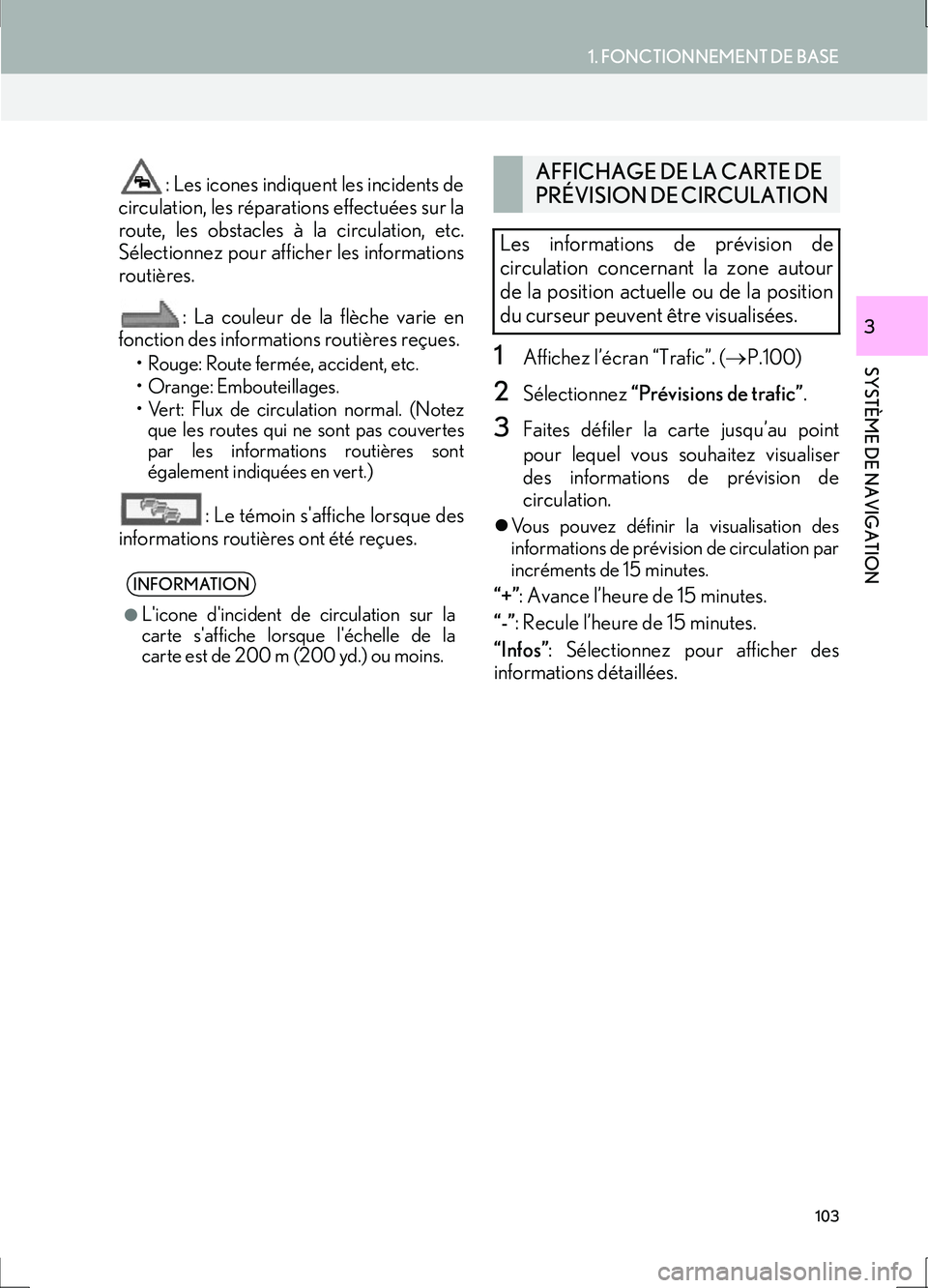
103
1. FONCTIONNEMENT DE BASE
IS_Navi_EK
SYSTÈME DE NAVIGATION
3
: Les icones indiquent les incidents de
circulation, les réparations effectuées sur la
route, les obstacles à la circulation, etc.
Sélectionnez pour afficher les informations
routières.
: La couleur de la flèche varie en
fonction des informations routières reçues.
• Rouge: Route fermée, accident, etc.
• Orange: Embouteillages.
• Vert: Flux de circulation normal. (Notez que les routes qui ne sont pas couvertes
par les informations routières sont
également indiquées en vert.)
: Le témoin s'affiche lorsque des
informations routières ont été reçues.
1Affichez l’écran “Trafic”. ( →P.100)
2Sélectionnez “Prévisions de trafic” .
3Faites défiler la carte jusqu’au point
pour lequel vous souhaitez visualiser
des informations de prévision de
circulation.
�zVous pouvez définir la visualisation des
informations de prévision de circulation par
incréments de 15 minutes.
“+” : Avance l’heure de 15 minutes.
“-” : Recule l’heure de 15 minutes.
“Infos” : Sélectionnez pour afficher des
informations détaillées.INFORMATION
●
L'icone d'incident de circulation sur la
carte s'affiche lorsque l'échelle de la
carte est de 200 m (200 yd.) ou moins.
AFFICHAGE DE LA CARTE DE
PRÉVISION DE CIRCULATION
Les informations de prévision de
circulation concernant la zone autour
de la position actuelle ou de la position
du curseur peuvent être visualisées.
Page 123 of 362
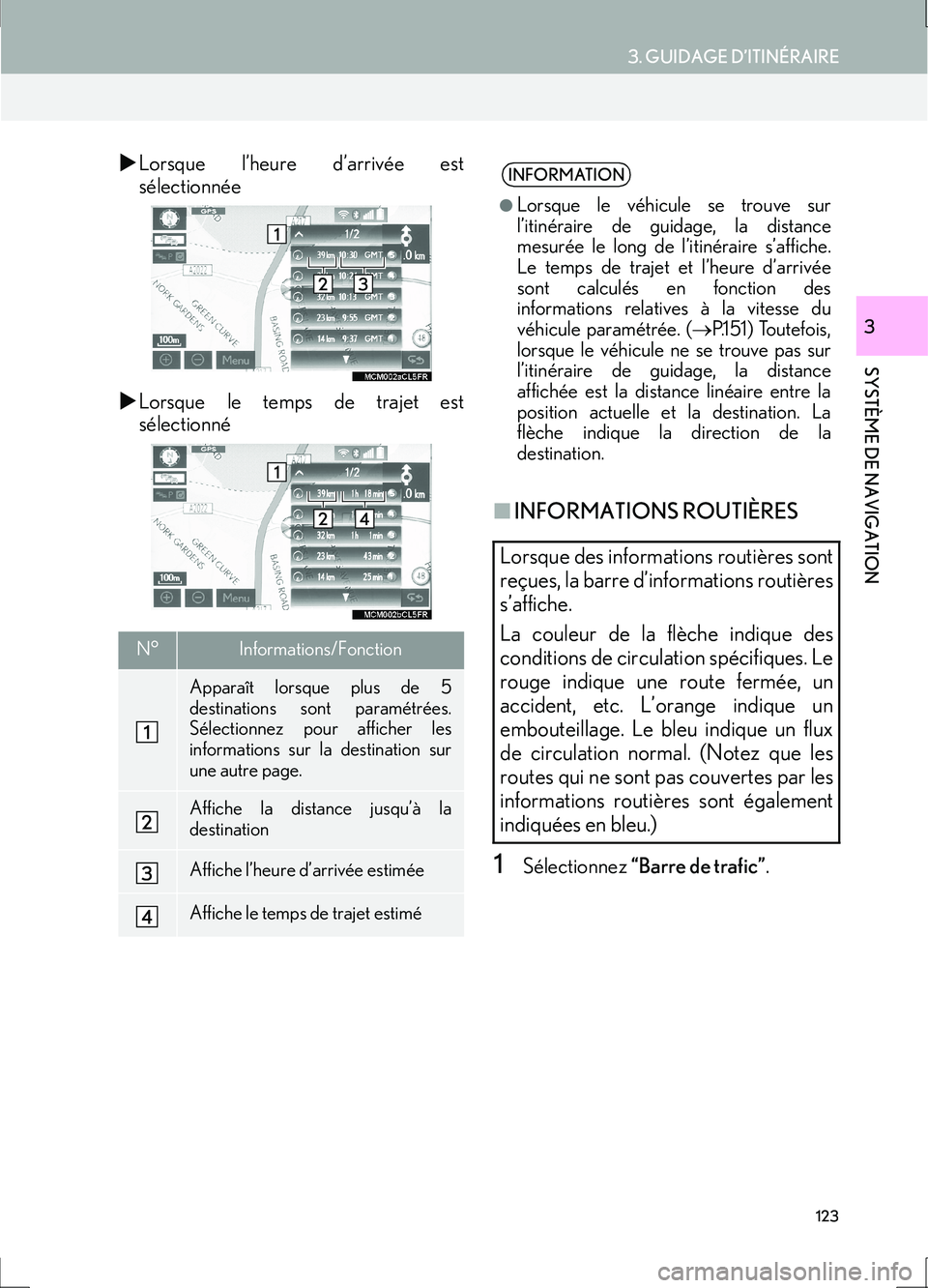
123
3. GUIDAGE D’ITINÉRAIRE
IS_Navi_EK
SYSTÈME DE NAVIGATION
3
�XLorsque l’heure d’arrivée est
sélectionnée
�X Lorsque le temps de trajet est
sélectionné
■INFORMATIONS ROUTIÈRES
1Sélectionnez “Barre de trafic” .
N°Informations/Fonction
Apparaît lorsque plus de 5
destinations sont paramétrées.
Sélectionnez pour afficher les
informations sur la destination sur
une autre page.
Affiche la distance jusqu’à la
destination
Affiche l’heure d’arrivée estimée
Affiche le temps de trajet estimé
INFORMATION
●
Lorsque le véhicule se trouve sur
l’itinéraire de guidage, la distance
mesurée le long de l’itinéraire s’affiche.
Le temps de trajet et l’heure d’arrivée
sont calculés en fonction des
informations relatives à la vitesse du
véhicule paramétrée. ( →P.151) Toutefois,
lorsque le véhicule ne se trouve pas sur
l’itinéraire de guidage, la distance
affichée est la distance linéaire entre la
position actuelle et la destination. La
flèche indique la direction de la
destination.
Lorsque des informations routières sont
reçues, la barre d’informations routières
s’affiche.
La couleur de la flèche indique des
conditions de circulation spécifiques. Le
rouge indique une route fermée, un
accident, etc. L’orange indique un
embouteillage. Le bleu indique un flux
de circulation normal. (Notez que les
routes qui ne sont pas couvertes par les
informations routières sont également
indiquées en bleu.)
Page 130 of 362
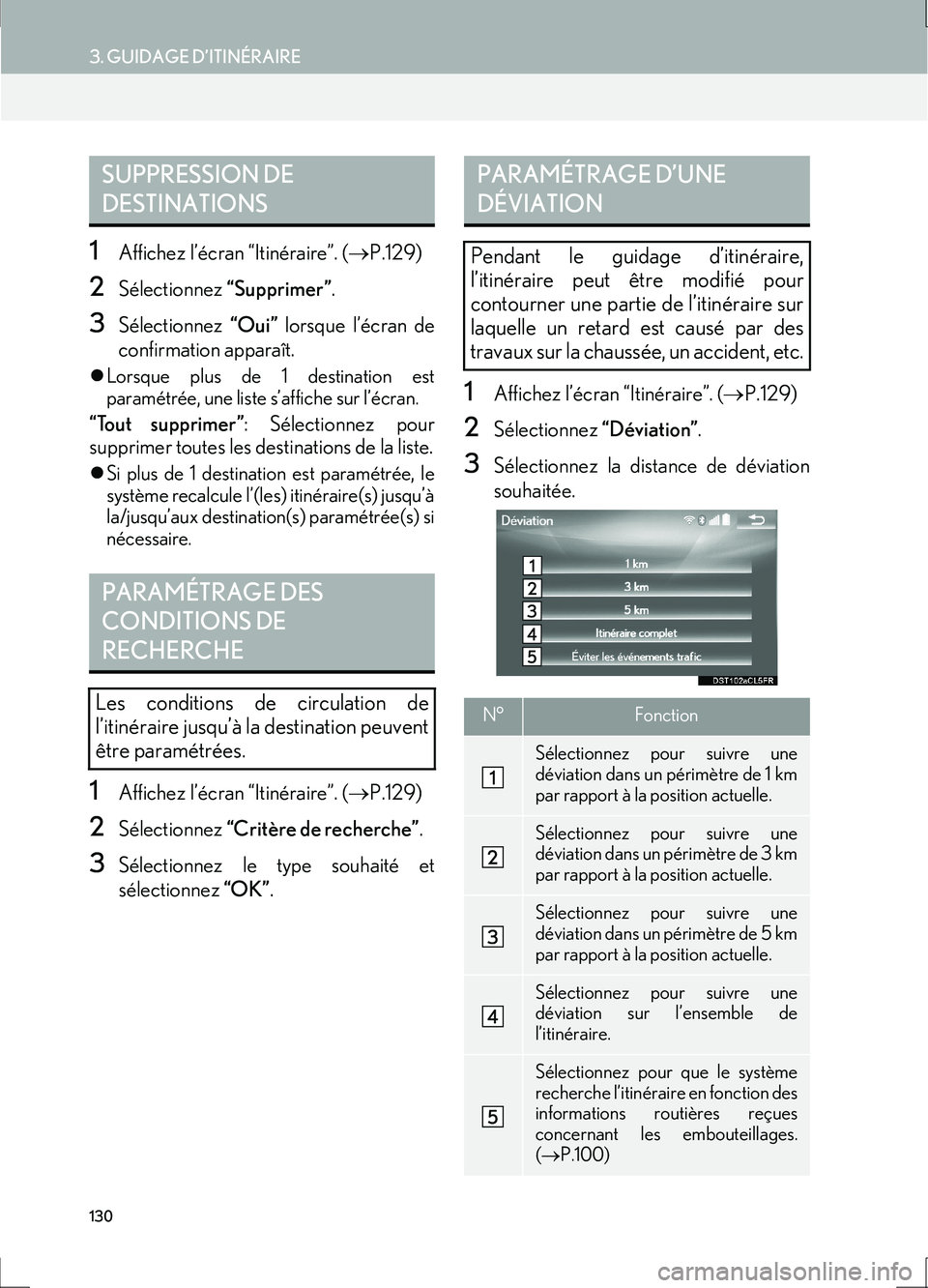
130
3. GUIDAGE D’ITINÉRAIRE
IS_Navi_EK
1Affichez l’écran “Itinéraire”. (→P.129)
2Sélectionnez “Supprimer”.
3Sélectionnez “Oui” lorsque l’écran de
confirmation apparaît.
�z Lorsque plus de 1 destination est
paramétrée, une liste s’affiche sur l’écran.
“Tout supprimer” : Sélectionnez pour
supprimer toutes les destinations de la liste.
�z Si plus de 1 destination est paramétrée, le
système recalcule l’(les) itinéraire(s) jusqu’à
la/jusqu’aux destination(s) paramétrée(s) si
nécessaire.
1Affichez l’écran “Itinéraire”. ( →P.129)
2Sélectionnez “Critère de recherche” .
3Sélectionnez le type souhaité et
sélectionnez “OK”.
1Affichez l’écran “Itinéraire”. ( →P.129)
2Sélectionnez “Déviation”.
3Sélectionnez la distance de déviation
souhaitée.
SUPPRESSION DE
DESTINATIONS
PARAMÉTRAGE DES
CONDITIONS DE
RECHERCHE
Les conditions de circulation de
l’itinéraire jusqu’à la destination peuvent
être paramétrées.
PARAMÉTRAGE D’UNE
DÉVIATION
Pendant le guidage d’itinéraire,
l’itinéraire peut être modifié pour
contourner une partie de l’itinéraire sur
laquelle un retard est causé par des
travaux sur la chaussée, un accident, etc.
N°Fonction
Sélectionnez pour suivre une
déviation dans un périmètre de 1 km
par rapport à la position actuelle.
Sélectionnez pour suivre une
déviation dans un périmètre de 3 km
par rapport à la position actuelle.
Sélectionnez pour suivre une
déviation dans un périmètre de 5 km
par rapport à la position actuelle.
Sélectionnez pour suivre une
déviation sur l’ensemble de
l’itinéraire.
Sélectionnez pour que le système
recherche l’itinéraire en fonction des
informations routières reçues
concernant les embouteillages.
(→ P.100)
Page 152 of 362

152
5. CONFIGURATION
IS_Navi_EK
1Affichez l’écran “Configuration de
navigation”. (→P.149)
2Sélectionnez “Étalonnage” .
3Sélectionnez l’élément souhaité.
■ÉTALONNAGE DE LA POSITION/
DIRECTION
1Sélectionnez “Position / Direction” .
2Faites défiler la carte jusqu’au point
souhaité (→P.94) et sélectionnez
“OK” .
3Sélectionnez une flèche pour ajuster la
direction du repère de position actuelle
et sélectionnez “OK”.
■ÉTALONNAGE DU
CHANGEMENT DE PNEU
1Sélectionnez “Changement de pneu” .
�zLe message apparaît et l’étalonnage de la
distance rapide démarre
automatiquement.
ÉTALONNAGE DE LA
POSITION ACTUELLE/DU
CHANGEMENT DE PNEU
Le repère de position actuelle peut être
réglé manuellement. Les erreurs de
calcul de la distance causées par le
remplacement des pneus peuvent
également être réglées.
�z Pour des informations supplémentaires
sur la précision de la position actuelle:
→ P.1 6 2
Pendant la conduite, le repère de
position actuelle est automatiquement
corrigé par les signaux GPS. Si la
réception GPS est mauvaise en raison
de l’emplacement, le repère de position
actuelle peut être réglé manuellement.
La fonction d’étalonnage du
changement de pneu est utilisée lors du
remplacement des pneus. Cette
fonction corrige les erreurs de calcul
causées par la différence de
circonférence entre les pneus anciens et
neufs.
INFORMATION
●
Si cette procédure n’est pas exécutée
lorsque les pneus sont remplacés, le
repère de position actuelle peut être
affiché de manière incorrecte.
Page 155 of 362
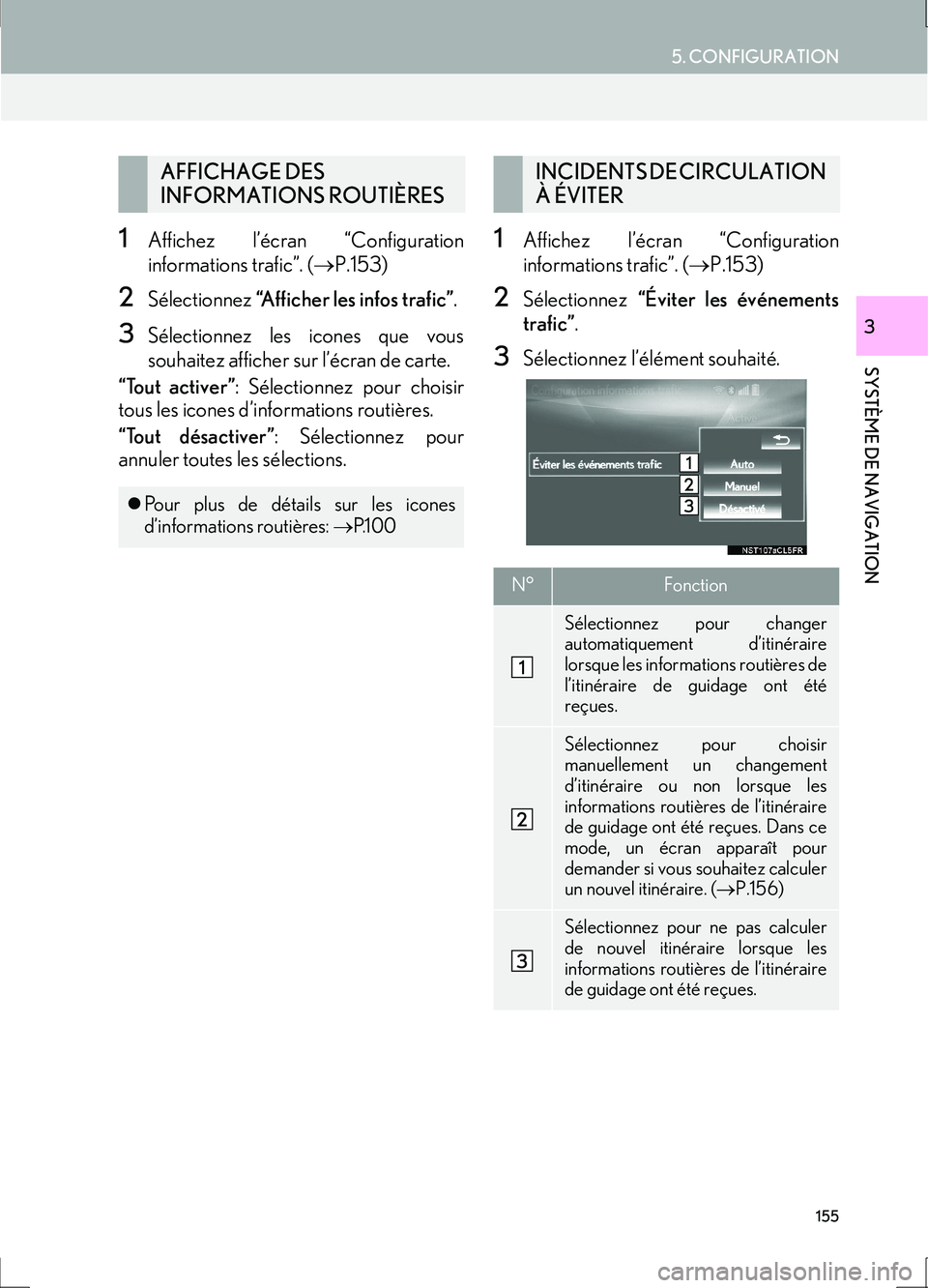
155
5. CONFIGURATION
IS_Navi_EK
SYSTÈME DE NAVIGATION
3
1Affichez l’écran “Configuration
informations trafic”. (→P.153)
2Sélectionnez “Afficher les infos trafic” .
3Sélectionnez les icones que vous
souhaitez afficher sur l’écran de carte.
“Tout activer” : Sélectionnez pour choisir
tous les icones d’informations routières.
“Tout désactiver” : Sélectionnez pour
annuler toutes les sélections.
1Affichez l’écran “Configuration
informations trafic”. ( →P.153)
2Sélectionnez “Éviter les événements
trafic” .
3Sélectionnez l’élément souhaité.
AFFICHAGE DES
INFORMATIONS ROUTIÈRES
�zPour plus de détails sur les icones
d’informations routières: →P.1 0 0
INCIDENTS DE CIRCULATION
À ÉVITER
N°Fonction
Sélectionnez pour changer
automatiquement d’itinéraire
lorsque les informations routières de
l’itinéraire de guidage ont été
reçues.
Sélectionnez pour choisir
manuellement un changement
d’itinéraire ou non lorsque les
informations routières de l’itinéraire
de guidage ont été reçues. Dans ce
mode, un écran apparaît pour
demander si vous souhaitez calculer
un nouvel itinéraire. ( →P.156)
Sélectionnez pour ne pas calculer
de nouvel itinéraire lorsque les
informations routières de l’itinéraire
de guidage ont été reçues.
Page 156 of 362
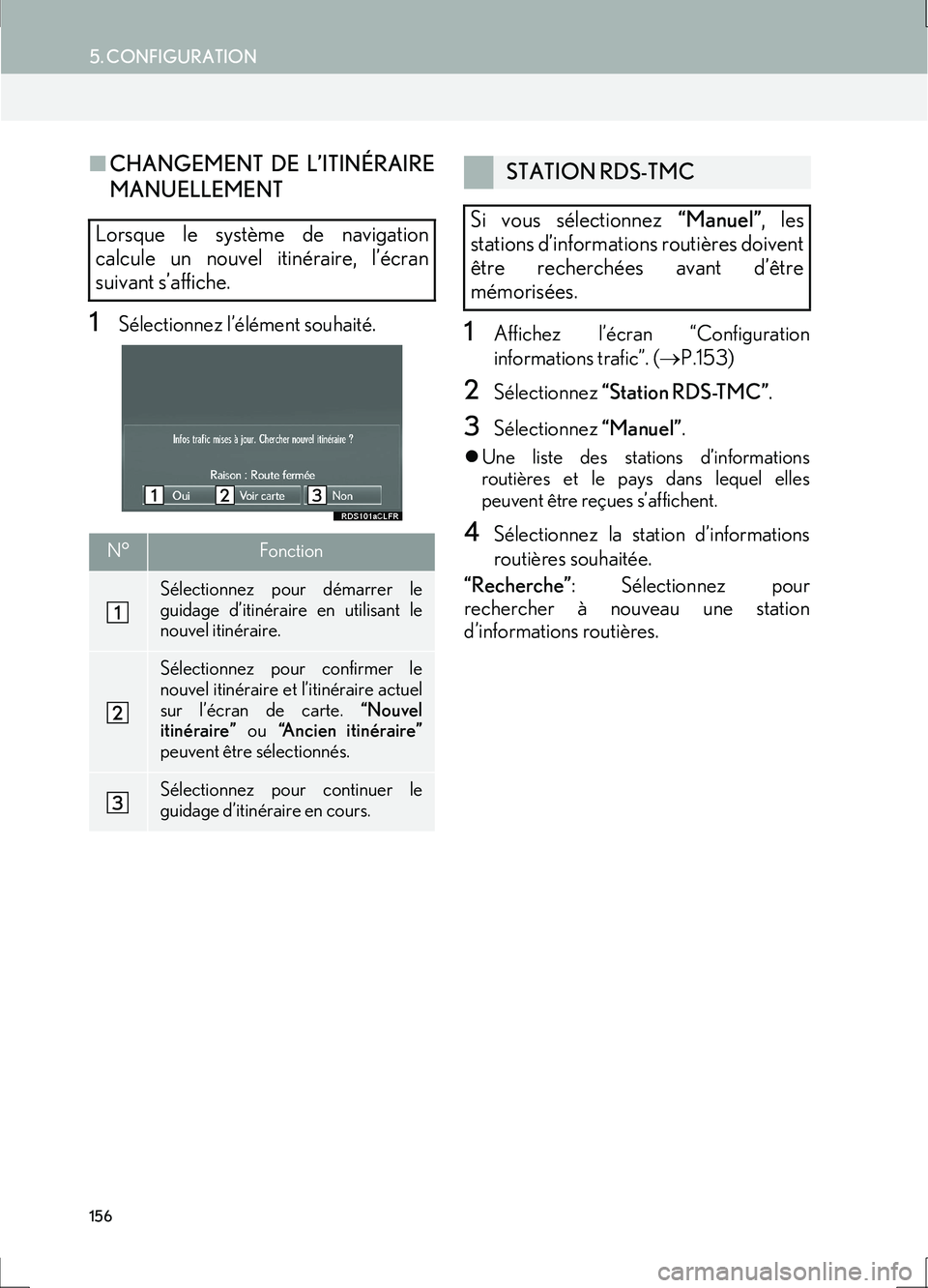
156
5. CONFIGURATION
IS_Navi_EK
■CHANGEMENT DE L’ITINÉRAIRE
MANUELLEMENT
1Sélectionnez l’élément souhaité.1Affichez l’écran “Configuration
informations trafic”. ( →P.153)
2Sélectionnez “Station RDS-TMC” .
3Sélectionnez “Manuel”.
�zUne liste des stations d’informations
routières et le pays dans lequel elles
peuvent être reçues s’affichent.
4Sélectionnez la station d’informations
routières souhaitée.
“Recherche” : Sélectionnez pour
rechercher à nouveau une station
d’informations routières.
Lorsque le système de navigation
calcule un nouvel itinéraire, l’écran
suivant s’affiche.
N°Fonction
Sélectionnez pour démarrer le
guidage d’itinéraire en utilisant le
nouvel itinéraire.
Sélectionnez pour confirmer le
nouvel itinéraire et l’itinéraire actuel
sur l’écran de carte. “Nouvel
itinéraire” ou “Ancien itinéraire”
peuvent être sélectionnés.
Sélectionnez pour continuer le
guidage d’itinéraire en cours.
STATION RDS-TMC
Si vous sélectionnez “Manuel”, les
stations d’informatio ns routières doivent
être recherchées avant d’être
mémorisées.
Page 157 of 362

157
5. CONFIGURATION
IS_Navi_EK
SYSTÈME DE NAVIGATION
3
1Affichez l’écran “Configuration
informations trafic”. (→P.153)
2Sélectionnez “Mise à jour live
(Internet) (Wi-Fi*
1 & Bluetooth*2)” .
*
1: Wi-Fi est une marque enregistrée de Wi-Fi Alliance®.
*
2: Bluetooth est une marque déposée de Bluetooth SIG, Inc.
3Sélectionnez l’élément souhaité.PARAMÉTRAGE DE LA
FRÉQUENCE DE MISE À JOUR
DES INFORMATIONS
ROUTIÈRES TPEG
Les informations routières TPEG
peuvent être reçues via le Wi-Fi
® ou un
dispositif Bluetooth®. Ces informations
peuvent être paramétrées pour être
mises à jour automatiquement ou
manuellement.
N°Fonction
Sélectionnez pour que les mises à
jour automatiques soient effectuées
plus fréquemment.
Sélectionnez pour que les mises à
jour automatiques soient effectuées
moins fréquemment.
Sélectionnez pour mettre à jour
manuellement. ( →P.158)
Sélectionnez pour désactiver la
réception des informations routières
TPEG via le Wi-Fi
® ou un dispositif
Bluetooth®.
Page 158 of 362

158
5. CONFIGURATION
IS_Navi_EK
■MISE À JOUR DES
INFORMATIONS
MANUELLEMENT
1Sélectionnez le bouton de mise à jour
manuelle.
2Sélectionnez l’élément souhaité.
1Affichez l’écran “Configuration
informations trafic”. ( →P.153)
2Sélectionnez “Mise à jour live
(Internet) (Itinérance Bluetooth*)” .
*: Bluetooth est une marque déposée de Bluetooth SIG, Inc.
Les informations routières et relatives
aux aires de stationnement peuvent être
mises à jour sur l’écran de carte.
N°Fonction
Sélectionnez pour mettre à jour les
informations routières.
Sélectionnez pour mettre à jour les
informations relatives aux aires de
stationnement.
Sélectionnez pour mettre à jour les
informations routières et relatives
aux aires de stationnement.
ACTIVATION DE
L’ITINÉRANCE DES
INFORMATIONS ROUTIÈRES
TPEG
La fonction d’itinérance des
informations routières TPEG reçues via
un dispositif Bluetooth
® peut être
activée dans les situations d’itinérance
(lorsque vous vous trouvez en dehors de
la zone de couverture géographique de
votre fournisseur de réseau mobile).
Ces informations peuvent être
paramétrées pour être mises à jour
automatiquement ou manuellement.
Page 160 of 362

160
5. CONFIGURATION
IS_Navi_EK
1Affichez l’écran “Configuration
d’informations de parking”. (→P.153)
2Sélectionnez “Mise à jour live
(Internet) (Wi-Fi*
1 & Bluetooth*2)” .
3Sélectionnez l’élément souhaité.
*
1: Wi-Fi est une marque enregistrée de Wi-Fi Alliance®.
*
2: Bluetooth est une marque déposée de Bluetooth SIG, Inc.
1Affichez l’écran “Configuration
d’informations de parking”. ( →P.153)
2Sélectionnez “Mise à jour live
(Internet) (Itinérance Bluetooth*)” .
*: Bluetooth est une marque déposée de Bluetooth SIG, Inc.
PARAMÉTRAGE DE LA
FRÉQUENCE DE MISE À JOUR
DES INFORMATIONS
RELATIVES AUX AIRES DE
STATIONNEMENT
Les informations relatives aux aires de
stationnement peuvent être reçues via
le Wi-Fi
® ou un dispositif Bluetooth®.
Ces informations peuvent être
paramétrées pour être mises à jour
automatiquement ou manuellement.
N°Fonction
Sélectionnez pour mettre à jour
automatiquement.
Sélectionnez pour mettre à jour
manuellement. ( →P.158)
Sélectionnez pour désactiver la
réception des informations relatives
aux aires de stationnement via le
Wi-Fi
® ou un dispositif Bluetooth®.
ACTIVATION DE
L’ITINÉRANCE DES
INFORMATIONS RELATIVES
AUX AIRES DE
STATIONNEMENT
La fonction d’itinérance des
informations relatives aux aires de
stationnement reçues via un dispositif
Bluetooth
® peut être activée dans les
situations d’itinérance (lorsque vous
vous trouvez en dehors de la zone de
couverture géographique de votre
fournisseur de réseau mobile). Ces
informations peuvent être paramétrées
pour être mises à jour automatiquement
ou manuellement.